
AirTies Air 4410 erişim noktası ap ayarları için, kablosuz ağ kapsama alanını genişletmek isteyen kullanıcılar için oldukça pratik bir çözümdür.
Bu işlem, cihazın mevcut bir modeme bağlanarak kablosuz sinyali yaymasına olanak tanır. AirTies Air 4410, kablosuz ağınızı genişletmek için erişim noktası olarak kolayca yapılandırılabilir. Cihaz arayüzünden AP modu seçilerek SSID ve şifre ayarları yapılır; bu sayede daha güçlü ve geniş bir kapsama alanı elde edilir.
AirTies Air 4410 Erişim Noktası AP Ayarları
Tabii Kübra, işte kısa-orta uzunlukta bir paragraf:
AirTies Air 4410’un erişim noktası olarak kurulumu, ev veya ofis ortamlarında kablosuz bağlantının kalitesini artırmak için oldukça faydalıdır. Web arayüzü üzerinden yapılan birkaç basit ayarla cihaz, mevcut ağ sinyalini daha geniş bir alana yayarak internet erişimini daha istikrarlı hale getirir. Bu yöntem, özellikle sinyalin zayıf kaldığı odalarda bağlantı sorunlarını minimuma indirir.
AirTies Air 4410 cihazıyla erişim noktası kurulumu tamamlandıktan sonra, ağ üzerinde farklı işlemleri gerçekleştirmek de mümkündür.
AirTies Air 4410’un erişim noktası olarak kurulumu, özellikle sinyalin zayıf olduğu alanlarda kablosuz ağ performansını artırmak için ideal bir çözümdür.
AirTies Air 4410 cihazınızı erişim noktası (access point – AP) olarak kullanabilmeniz için aşağıdaki adımları takip etmeniz yeterli.
- Öncelikle bilgisayar ile cihaz arasında Ethernet kablosu ile kablolu bağlantı sağlayalıyoruz ve bilgisayara IP tanımlıyoruz. Bunu için sırasıyla Başlat ⟶ Denetim Masasına menülerine girelim.
- Gelen sayfada Ağ ve Paylaşım Merkezi menüsüne tıklayalım.
- Gelen sayfada ise Bağdaştırıcı Ayarlarını Değiştir menüsüne tıklayalım.
- Açılan sayfada Yerel (Kablolu) Ağ Bağlantısı simgesi üzerine sağ tıklayalım ve açılan menü lisesinde Özellikler menüsüne tıklayalım.
- Açılan penceredeki menü listesnde İnternet Protokolü sürüm 4(TCP/IPv4) menüsü yer alır; üzerine gelerek çift tıklayalım.
- Açılan pencerede Aşağıdaki IP adresini kullan seçeneğini işaretleyelim. Aktif olan kutucuklardan IP adresi kısmına 192.168.2.50 IP adresini yazalım.
- Alt ağ maskesi otomatik olarak 255.255.255.0 olarak gelir. Tamam butonuna tıklayarak çıkalım.
- Bilgisayardan bir web tarayıcısı (Google Chrome, Microsoft Edge, Mozilla Firefox, Opera, Safari vs.) açıp, adres satırına 192.168.2.254 yazdıktan sonra Entera basalım.
- Ekrana, şifre bir sayfa gelir ve Şifre kutucuğunu boş bırakarak Tamam butonuna tıklayalım.
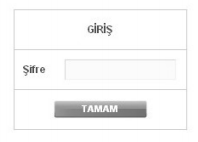
AirTies Air 4410 Erişim Noktası AP Ayarları
- Gelen arayüz sayfasında sol taraftaki menü listesinde sırasıyla Kablosuz ⟶ Kablosuz Ağ Ayarları menülerine tıklayalım.
- Gelen sayfada Çalışma Modu kısmında Erişim Noktası seçeneğin seçelim.
- Kablosuz Ağ Adı (SSID) kısmına, Türkçe karakter ve boşluk kullanmadan bir kablosuz ağ adı yazalım.
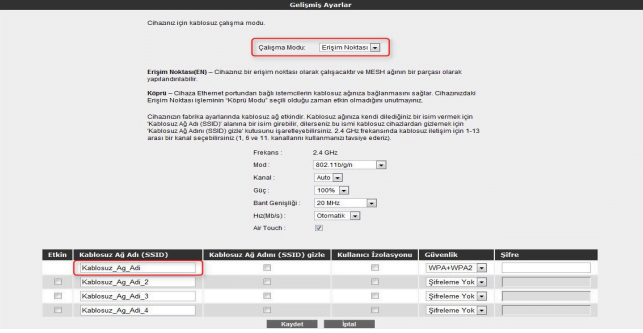
- Güvenlik kısmında WPA+WPA2 (veya sadece WPA2) seçeneğini seçelim ve Şifre kısmına en az 8 karakterden oluşan, Türkçe karakter ve boşluk içermeyen bir Wi-Fi şifresi belirleyerek Kaydet butonuna tıklayalım.
AirTies Air 4410 cihazını erişim noktası olarak yapılandırdıktan sonra, ağ üzerinden cihazlara özel erişimler sağlamak isteyen kullanıcılar için port yönlendirme işlemi de önem kazanmaktadır. Bu bağlamda, farklı model cihazlarda port açma adımları değişiklik gösterebilir. Detaylı bilgi için Airties Air 6271 port açma nasıl yapılır? adlı makaleye göz atarak, port ayarları konusunda adım adım rehberden faydalanabilirsiniz.
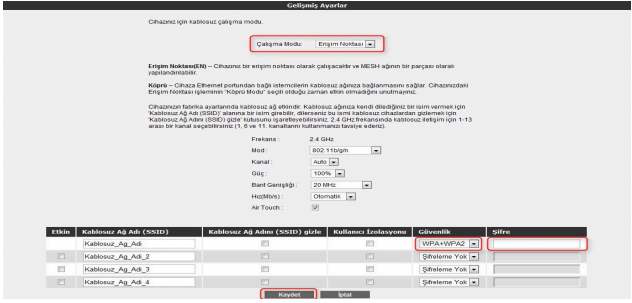
AirTies Air 4410 Erişim Noktası AP Ayarları
AirTies Air 4410’un erişim noktası olarak yapılandırılması, kablosuz bağlantı performansını artırmak ve ağ kapsamasını genişletmek isteyen kullanıcılar için etkili bir çözümdür. Doğru adımlarla yapılan AP kurulumu sayesinde hem güvenli hem de verimli bir ağ deneyimi sağlanabilir.
26 Temmuz 2025 Güncellemesi: Bu içerik, doğruluğu sağlamak ve süreçteki değişiklikleri yansıtmak için güncellendi.



